Hướng dẫn cài Email Google/ Email Server vào Outlook
Danaweb xin giới thiệu với các bạn về cách cài Email trên Microsoft Outlook. Bài giới thiệu này áp dụng cho Quý Khách hàng đang sử dụng dịch vụ Email Server.
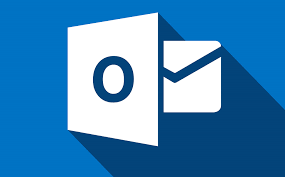
1. Đang dùng Email Google:
- Bước 1: Đăng nhập vào tài khoản email cho doanh nghiệp hoặc Tài khoản Gmail theo tên miền riêng, sau đó kích hoạt chức năng POP, IMAP.
Đăng nhập vào tài khoản sau đó ấn chuột trái vào icon bánh răng bên góc phải sau đó chọn cài đặt
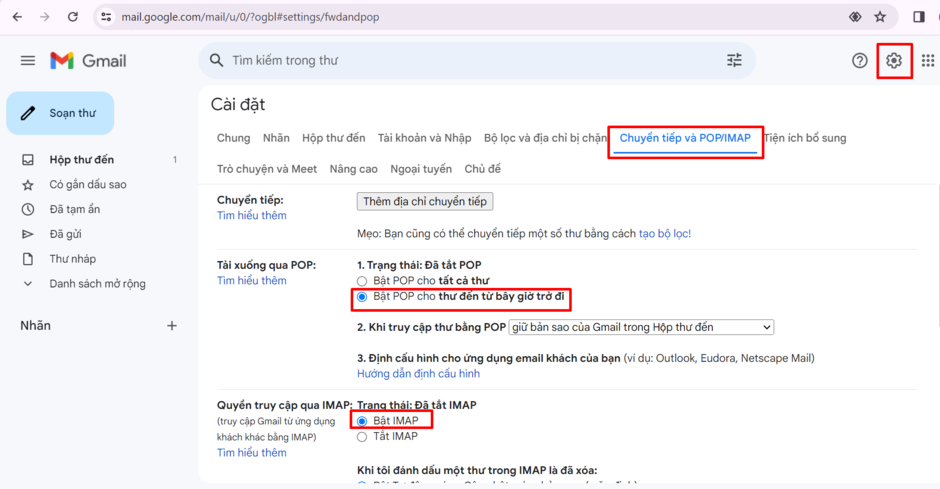
- Bước 2: Truy cập vào tài khoản Google của bạn và chọn "Bảo mật", sau đó bật "Xác minh 2 lớp"
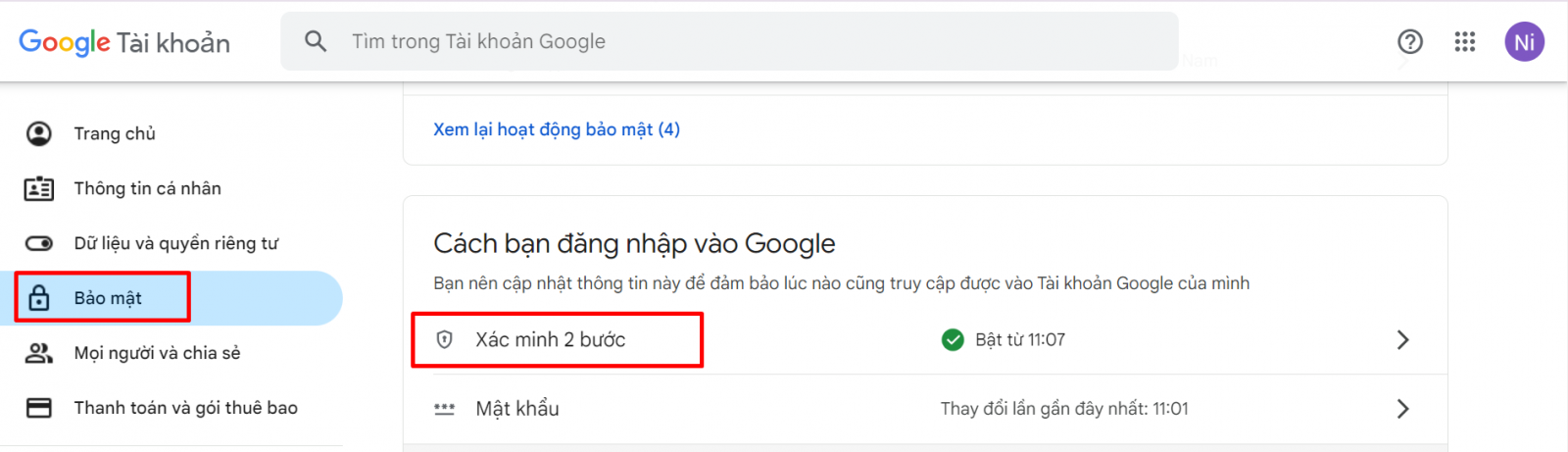
- Bước 3: Sau đó chọn vào "Bảo mật 2 lớp", Google sẽ yêu cầu bạn nhập lại mật khẩu email của mình
.png)
- Bước 4: Lướt đến cuối trang và chọn vào "Mật khẩu ứng dụng", tạo 1 ứng dụng. Lưu ý, lưu lại mật khẩu.
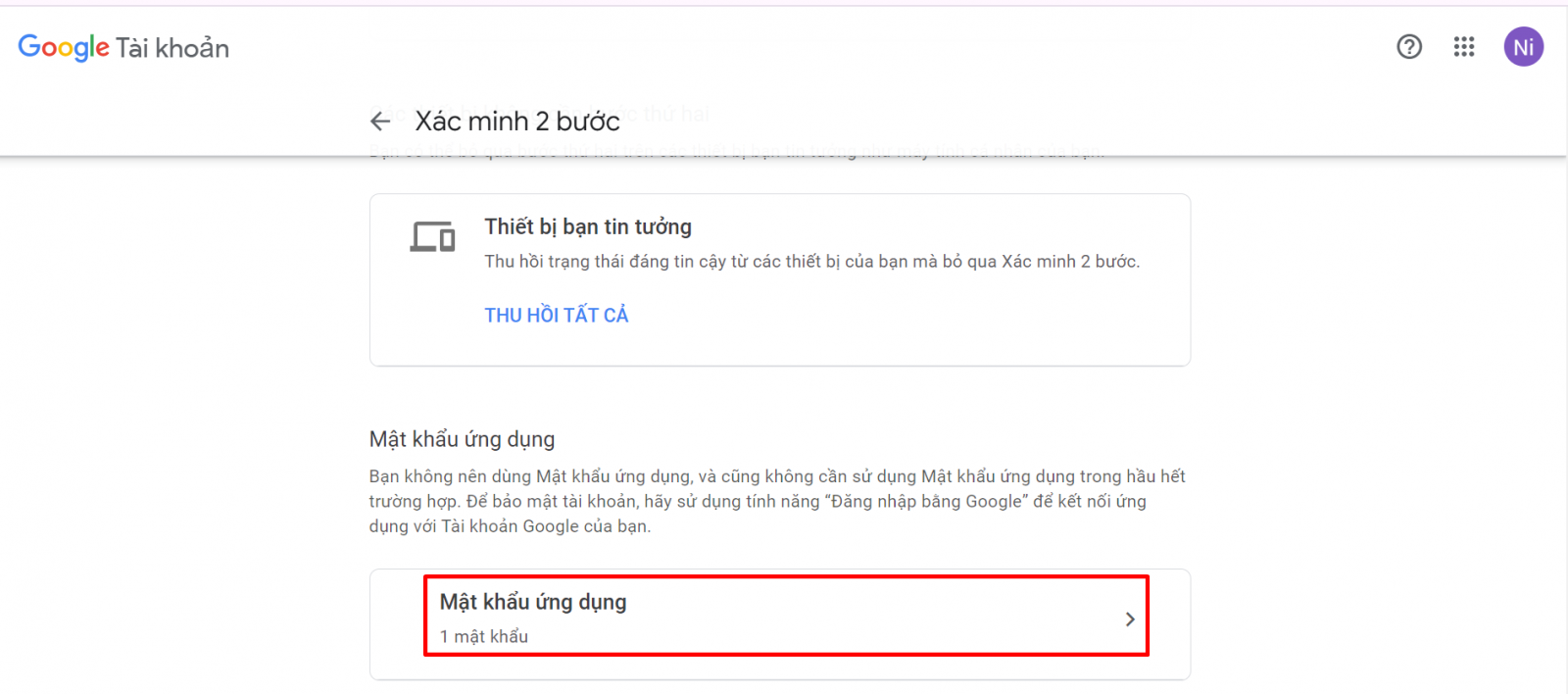
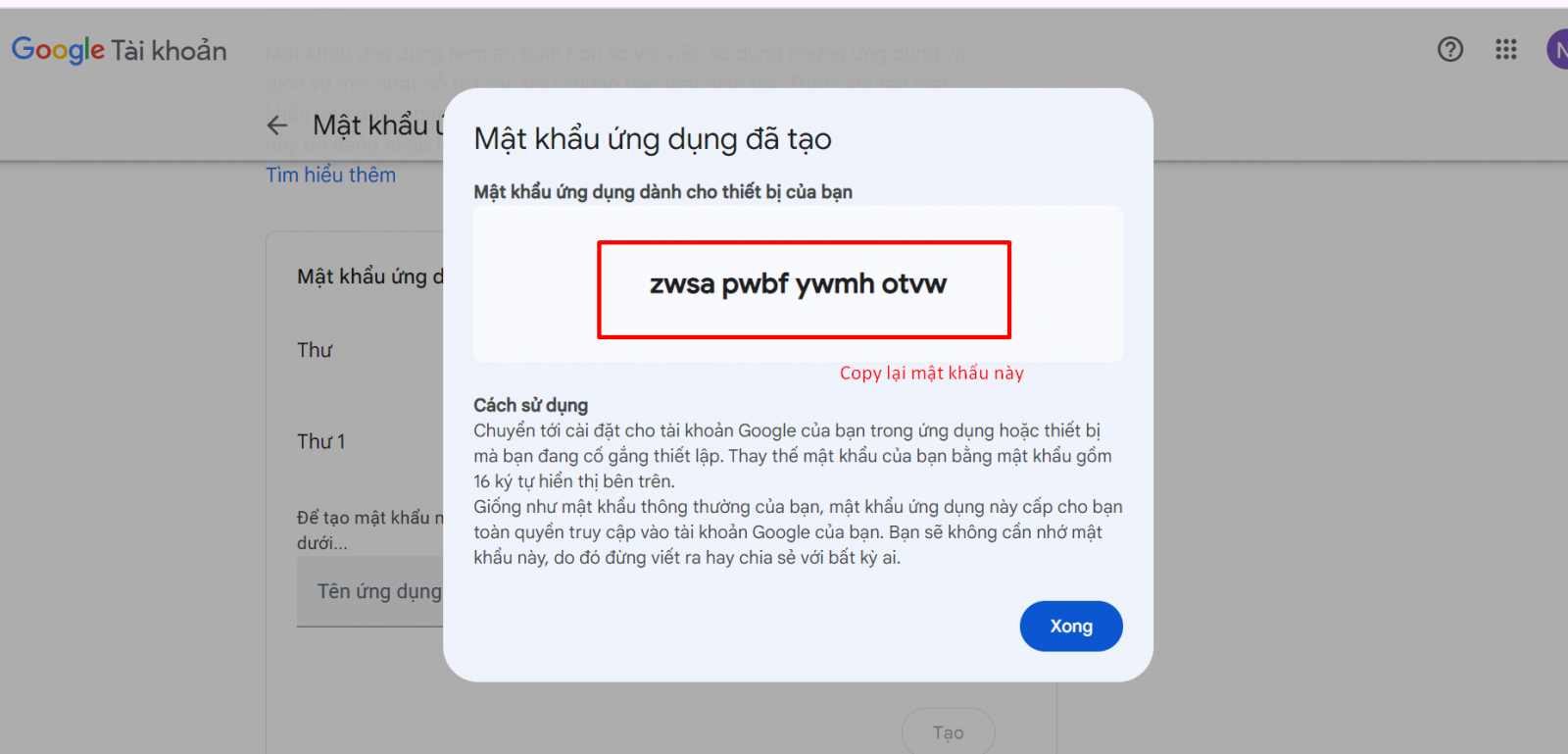
2. Bạn lần đầu tiên sử dụng outlook, muốn cài mail trên outlook thì cần làm những thao tác như sau:
- Bước 1: Truy cập vào outlook, nếu chưa có tài khoản nào thì chúng ta chọn vào File > Info > Add Account
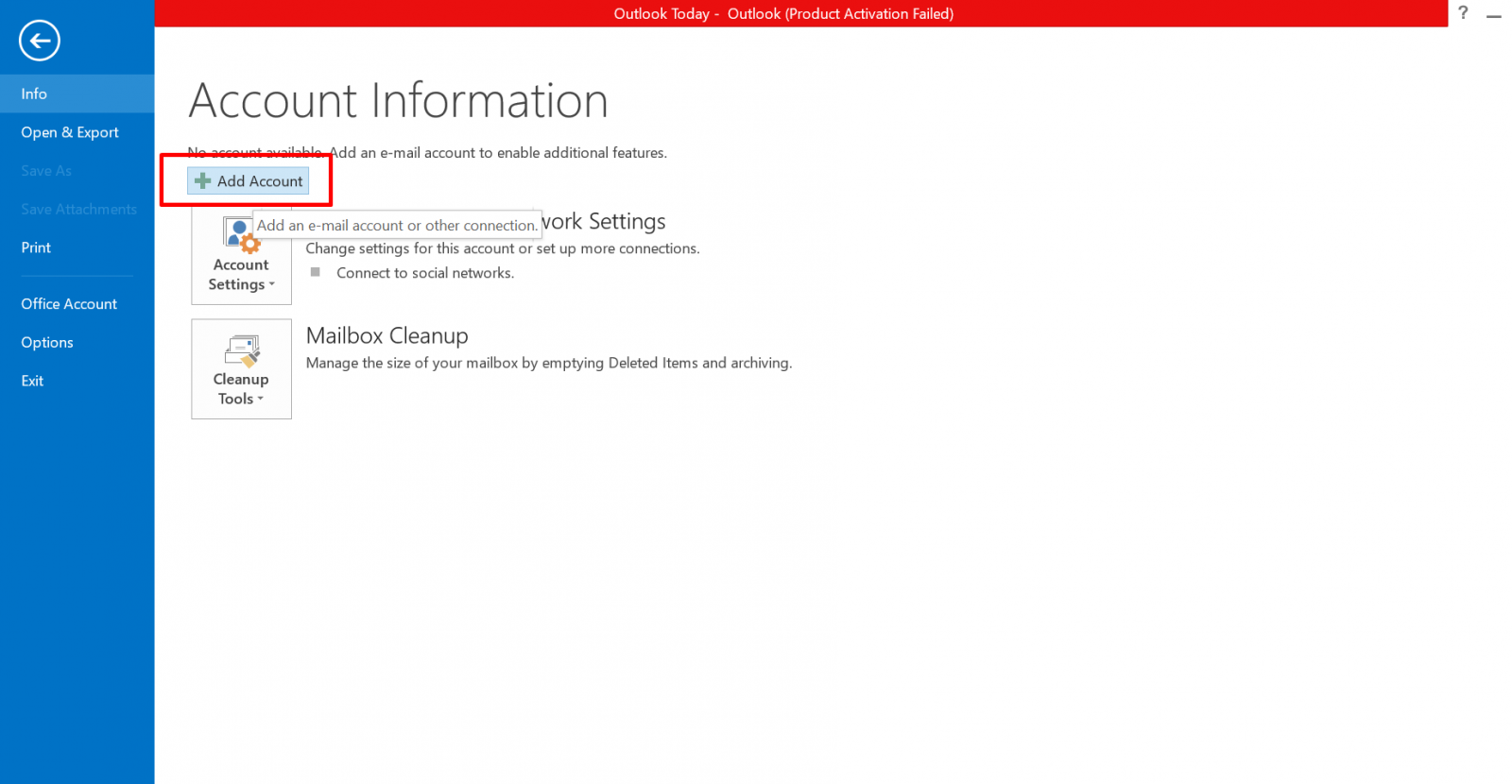
- Bước 2: Một cửa sổ sẽ xuất hiện, không điền ngay các thông tin vào mà bạn sẽ chọn Manual setup
or additional server types rồi nhấn Next
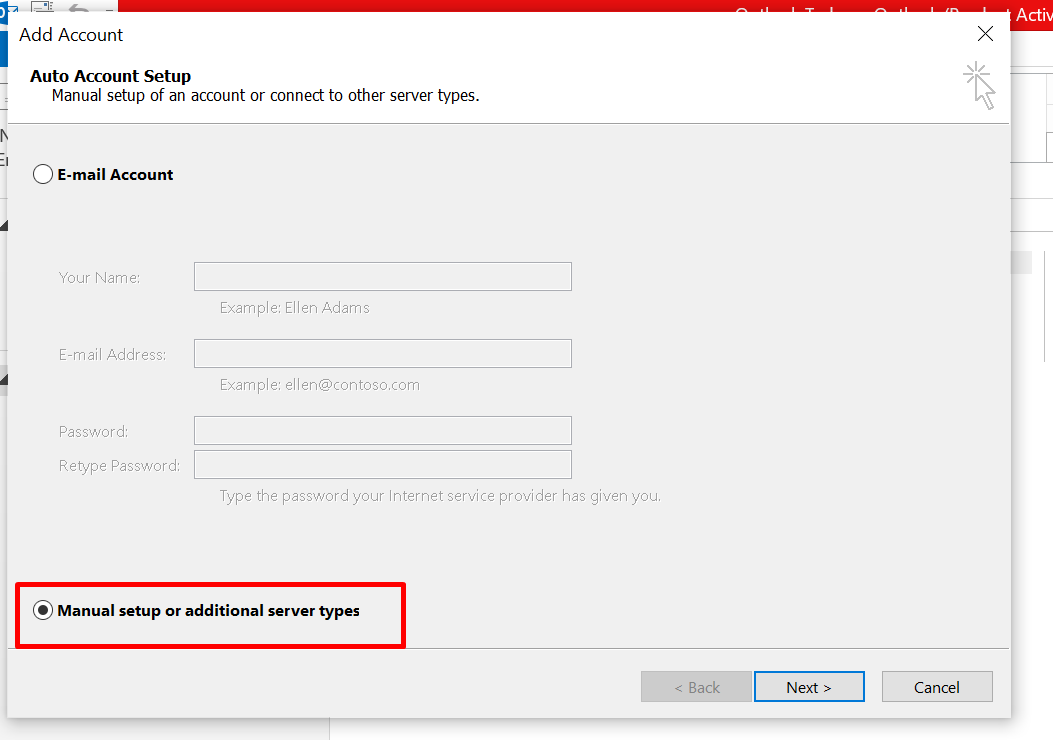
- Bước 3: Chọn POP or IMAP sau đó nhấn Next
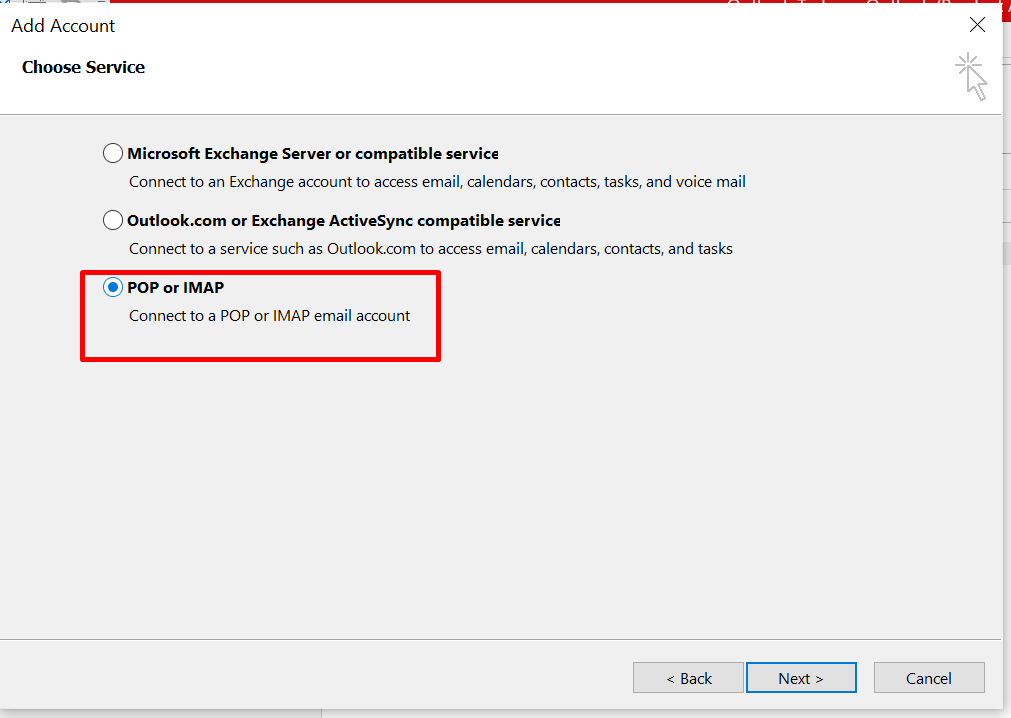
- Bước 4: Nhập các thông tin theo profile của bạn.
Your name: Họ và tên của bạn, nên nhập đầy đủ. Tuy nhiên không nên gõ dấu tiếng việt tại đây.
Email Address: Địa chỉ email được quản trị cấp, ví dụ user@domain.com
Account Type: Chọn POP3 hoặc IMAP
Incoming Mail server và Outgoing Mail server: Địa chỉ máy chủ gởi và nhận điền: mail.domain.com (Lưu ý: domain.com thay bằng tên miền của bạn đã đăng ký)
Username: Địa chỉ email của bạn.
Password: Mật khẩu đã được cung cấp.
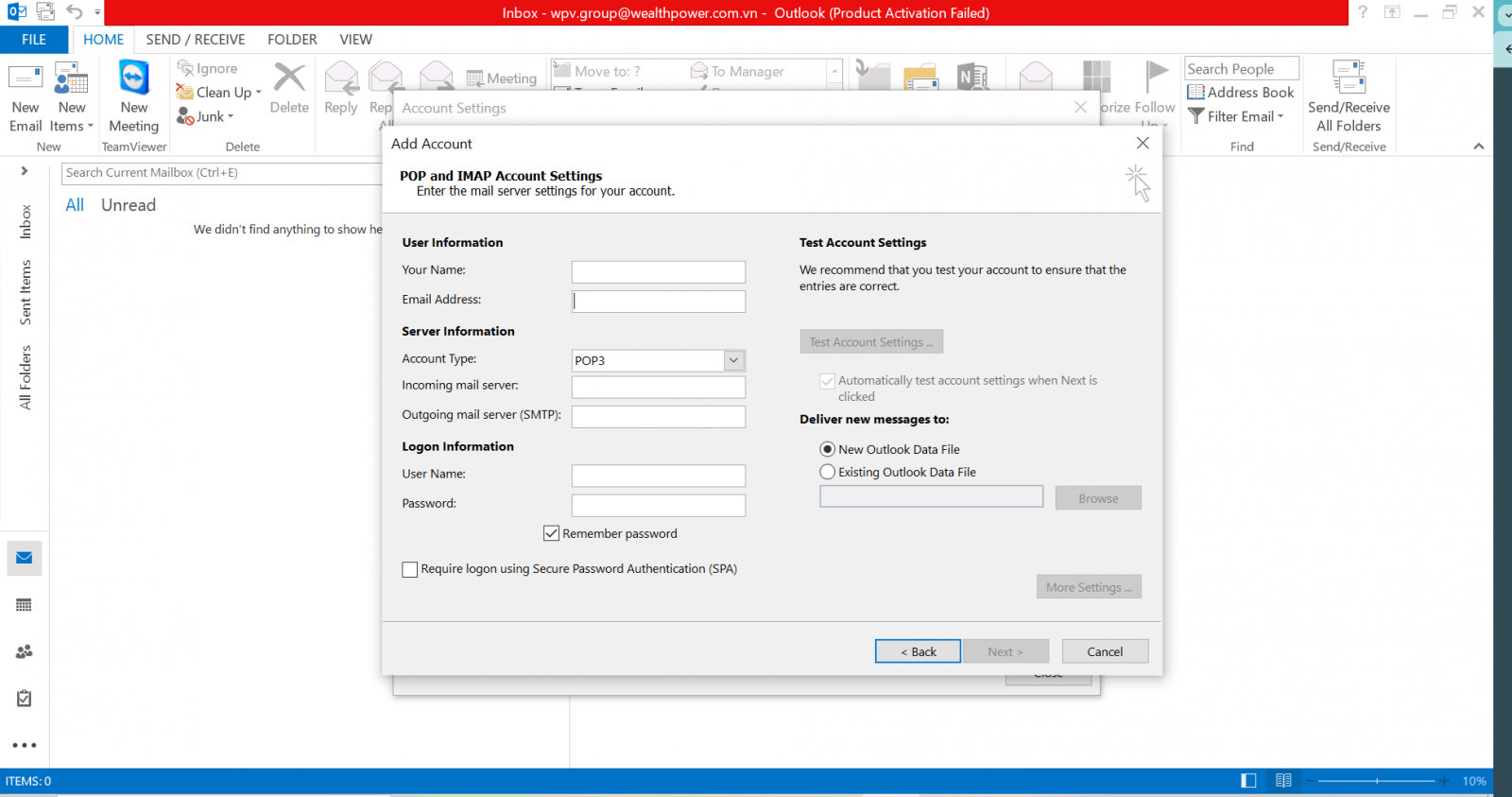
- Bước 5: Nhấn vào More Settings > Outgoing Server > My outgoing server (SMTP) requires authentication.

- Bước 6: Chọn Advanced. Nếu POP cổng 995, IMAP cổng 993. Chọn SSL, Outgoing server (SMTP) cổng 465.
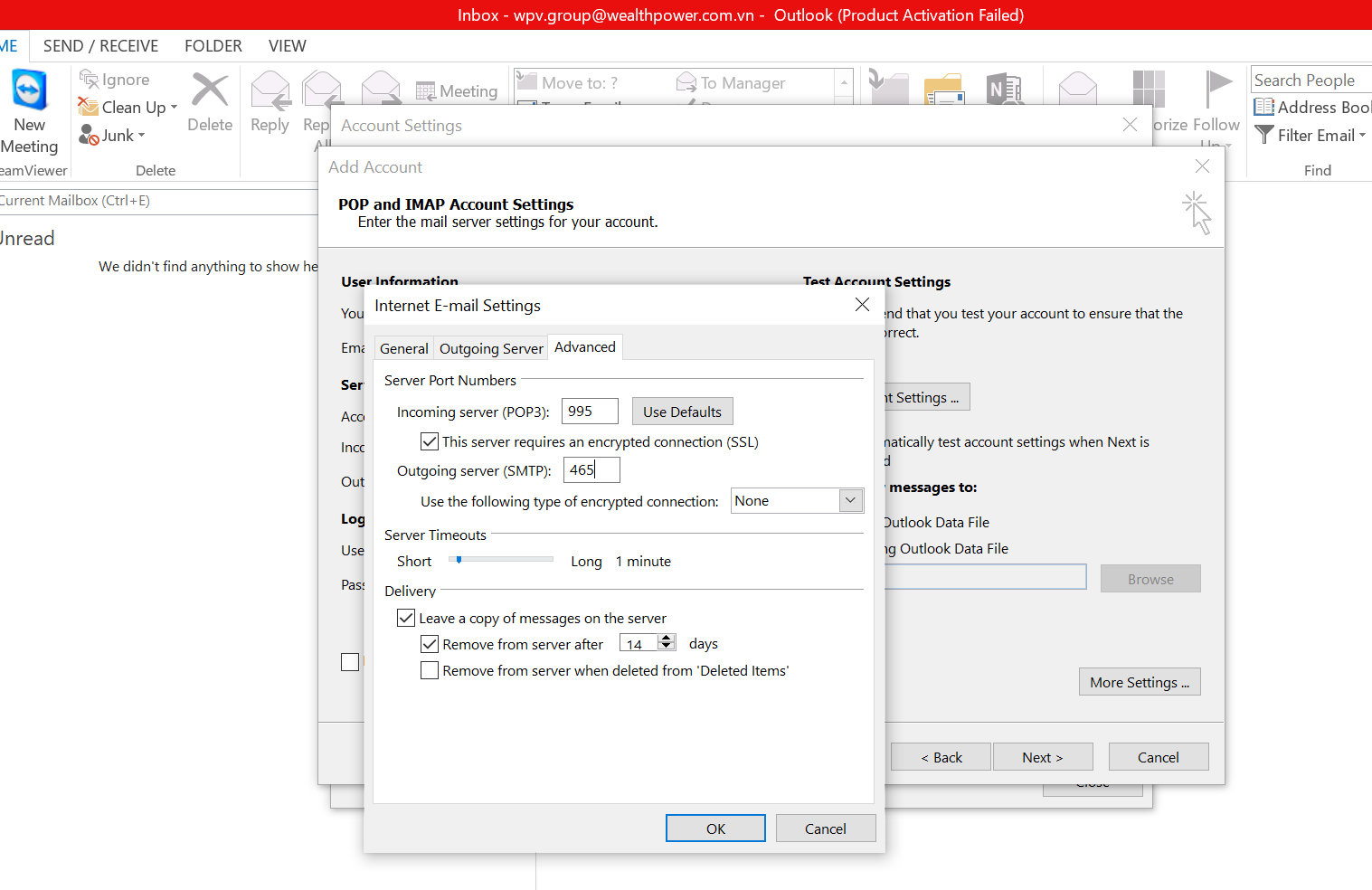
- Bước 7: Nhấn OK và kiểm tra kết nối. Hiển thị như hình ảnh phía dưới là đã thành công.
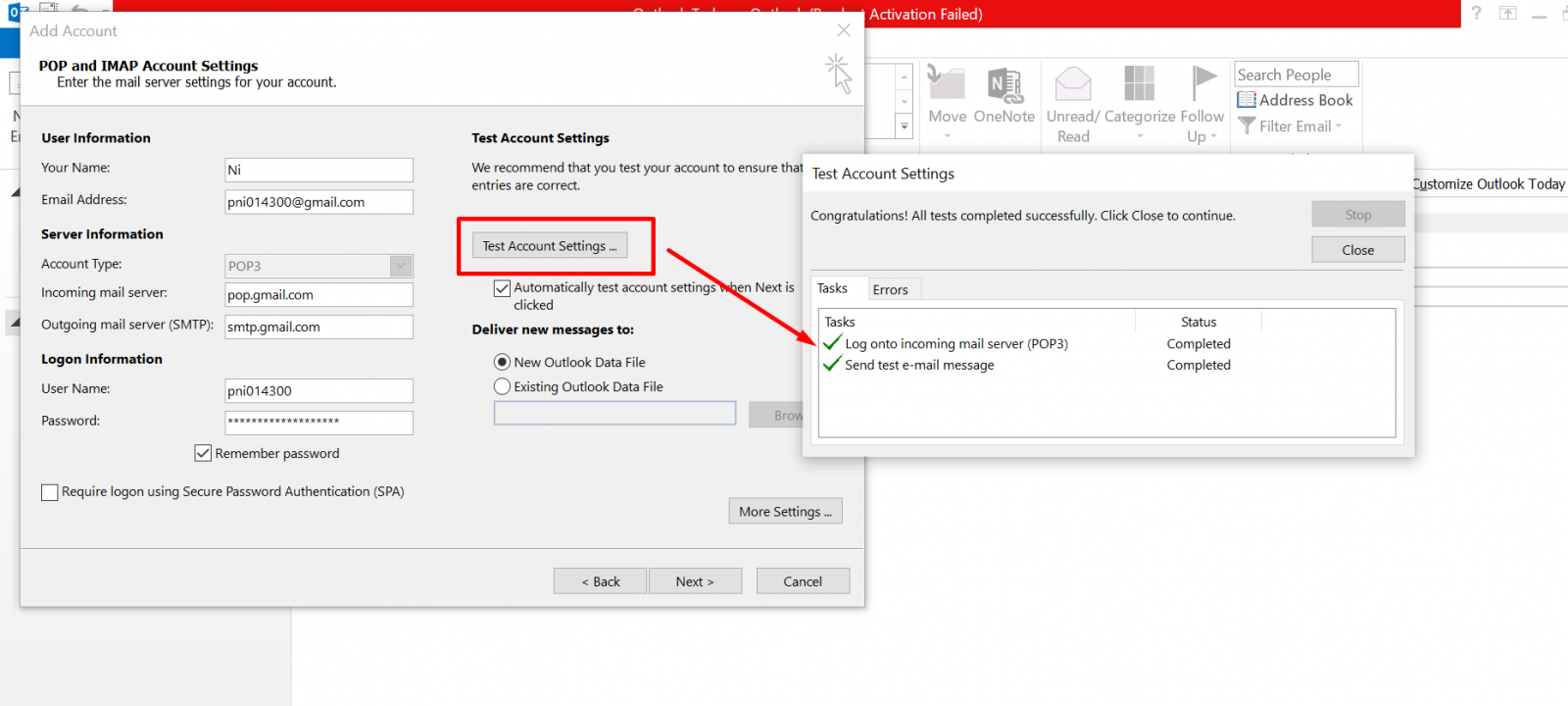
Như vậy là bạn đã cài đặt tài khoản email vào Outlook thành công!
- Bí quyết thiết kế website hiệu quả chuẩn chuyển đổi
- DANAWEB - Thiết Kế Web Đà Nẵng Chuyên Nghiệp Giúp Nâng Tầm Thương Hiệu
- DOANH NGHIỆP NÀO CẦN PHẢI ĐĂNG KÝ WEBSITE VỚI BỘ CÔNG THƯƠNG?
- Hướng dẫn tích hợp Email Server vào Gmail cá nhân
- Hướng dẫn cài Email Server trên điện thoại Android ‐ Được tạo bằng Clipchamp
- Hướng dẫn nhanh sử dụng email server PRO
- Hướng dẫn nhanh sử dụng webadmin Email Pro
- CÁC LỖI CƠ BẢN THƯỜNG GẶP KHI NHẬP LIỆU WEBSITE
- Google dừng cung cấp dịch vụ Email G Suite từ 1/6/2022. Hãy sao lưu dữ liệu ngay hôm nay!
- [UY TÍN] Thiết Kế Web Trường Tiểu Học Chuyên Nghiệp Giá Rẻ Tại Đà Nẵng | DanaWeb
- [MỚI] Thiết Kế Web Nhà Sách Văn Phòng Phẩm Theo Yêu Cầu Tại Đà Nẵng | DanaWeb
- #1 Thiết Kế Website Cửa Hàng Mỹ Phẩm Đẹp, Giá Rẻ Tại Đà Nẵng | DanaWeb


.png)















